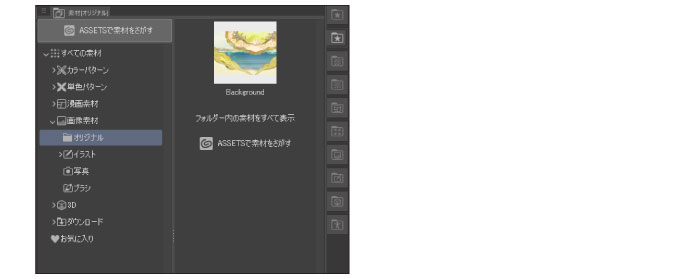レイヤーを素材として登録する
[レイヤー]パレットまたは[レイヤー検索]パレットで選択したレイヤーを、[素材]パレットに登録する方法を説明します。
|
|
複数のレイヤーを選択して登録した場合は、レイヤー構造が維持された状態で、[素材]パレットに登録されます。 |
1レイヤーを選択する
[レイヤー]パレットまたは[レイヤー検索]パレットで、素材化したいレイヤーを選択します。
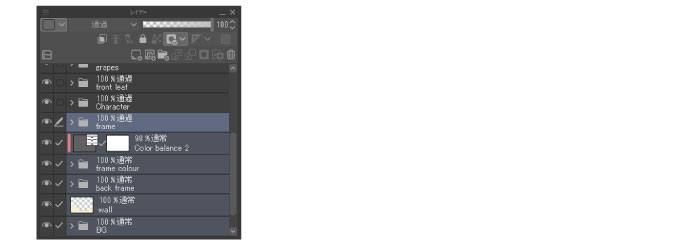
|
|
選択範囲を作成すると、選択範囲の描画部分が、[素材]パレットに登録されます。 選択範囲を作成しない場合は、キャンバスに表示されている描画が、[素材]パレットに登録されます。 |
2コマンドを選択する
[素材]パレットの[メニュー表示]をクリックし、[画像を素材として登録]を選択します。
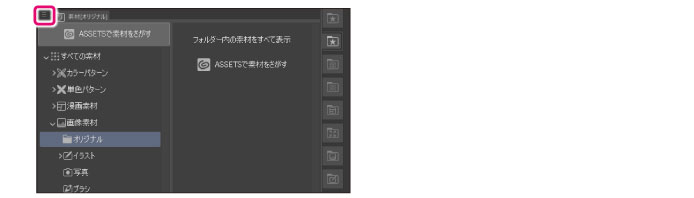
|
|
·コマンドの選択は、[編集]メニュー→[素材登録]→[画像]からも行えます。 ·選択したレイヤーを、[素材]パレットの[素材一覧]にドラッグ&ドロップしても、画像を素材として登録できます。なお、この操作で登録した場合は、[素材のプロパティ]ダイアログは表示されません。 |
3素材を設定する
[素材のプロパティ]ダイアログが表示されます。ダイアログで素材の設定を行います。
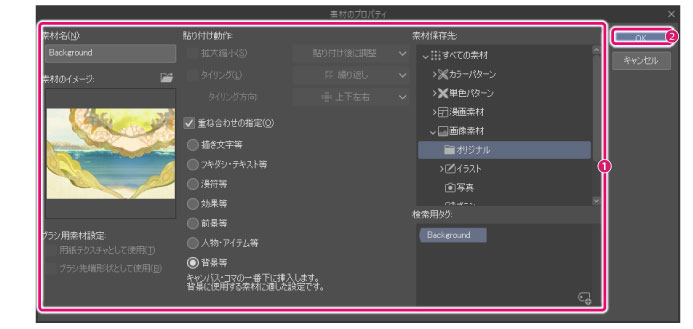
①素材の名称・内容・貼り付け動作・保存先・検索用タグなどを設定します。
②[OK]をクリックします。
|
|
[素材のプロパティ]ダイアログの詳細は、『素材のプロパティダイアログ【PRO/EX】』を参照してください。 |
4画像の素材化が完了する
ダイアログが閉じ、設定した内容で[素材]パレットにレイヤーの素材が登録されます。